Käyttö- ja asennusohje
|
|
|
- Marika Tikkanen
- 8 vuotta sitten
- Katselukertoja:
Transkriptio
1 v1.0 Käyttö- ja asennusohje GMU491 Cloud Gateway Tiedonkeruulaite ionsign Oy PL 246, Paananvahe 4, Rauma p Y-tunnus , VAT FI
2 Käyttö- ja asennusohje 1/1 GMU491 Cloud Gateway GMU491 CLOUD GATEWAY TIEDONKERUULAITE 1 Yleistä GMU491 tiedonkeruulaite on suunniteltu mittaustiedon keräämiseen laitteen sisääntuloista sekä siihen Modbus-kenttäväylällä kytketyistä mittalaitteista. Tiedot voidaan lähettää palvelimelle ja lukea laitteen Modbus slave-portista. Käyttöönoton jälkeen tiedot kerätään ja lähetetään automaattisesti, ilman käyttäjän tai palvelimen toimia. GMU491:n sisäänrakennettu Linux-tietokone mahdollistaa kerätyn mittaustiedon laskennan ja käsittelyn paikallisesti (edge computing), tiedon toimittamisen suoraan kaupallisiin pilvipalveluihin, sekä omien paikallisten sovellusten ajamisen eri tarkoituksiin. Sisäänrakennetut kommunikaatiot pilvipalveluihin on toteutettu tällä tavalla. Kommunikointiin palvelimelle laite käyttää sekä GSM/3G että LAN-verkkoja. Vain toinenkin voi olla käytössä, mutta molempien käyttö turvaa tiedonsiirron katkeamattomuutta. 2 Käyttöönotto 2.1 Käynnistys määritystä varten 1. Käynnistä määrityksiin käytettävä tietokone, ilman verkkoyhteyttä. 2. Jos käytetään GSM/3G-tiedonsiirtoa, ota SIM-kortin PIN-kysely pois käytöstä (esim. matkapuhelimella) ja aseta SIM-kortti kannessa olevaan paikkaan. 3. Kytke virtalähde laitteeseen ja verkkoon. POWER-merkkivalo syttyy. 4. Kytke GMU491 lähiverkkojohdolla tietokoneeseen, jolla määritykset tehdään. 2.2 Yhteyden muodostus laitteeseen Oletusarvoisesti laite käyttää DHCP:tä, joten se voidaan kytkeä suoraan olemassa olevaan verkkoon. Koska yksittäisen laitteen IP-osoitteen selvittäminen verkossa voi olla hankalaa, on laitteen asetusten määrittämiseksi suositeltavaa kytkeä laite yhden PC:n kanssa omaksi verkoksi, joko suoraan tai kytkimen kautta. Kun verkossa tässä tapauksessa ei ole muuta DHCPdomainia, GMU491 luo oman verkon käynnistämällä oman DHCP-domainin ja asettaa IP-osoitteekseen Näin verkkoon liitetty PC saa verkon IP:n ja on valmis yhteyden muodostamiseen. Yhteys laitteeseen muodostetaan kirjautumalla selaimella laitteen IPosoitteeseen Tehdasasetettu käyttäjänimi on admin ja salasana gmu. Verkkoyhteys ja asetussivun aukaisu selaimella on tehtävä 5 minuutin kuluessa laitteen käynnistymisestä, tämän jälkeen DHCP-domain lakkaa vastaamasta. Tässä tilanteessa ota laitteesta virta pois ja kytke uudestaan päälle.
3 Käyttö- ja asennusohje 2/6 2.3 Asetukset ja viimeistely Määritä laitteelle tarvittavat asetukset luvun 3 mukaisesti. Muista tallentaa kaikki tekemäsi muutokset. Kirjaudu sitten ulos ja irrota laite virtalähteestä ja lähiverkkoyhteydestä. Tee sitten varsinaisella asennuspaikalla tarvittavat mittasignaalien asennukset, kytke lähiverkko (jos käytetään tiedonsiirtoon) ja virtalähde. Käynnistyttyään laite alkaa kerätä ja toimittaa dataa palvelimelle tekemiesi määritysten mukaisesti. 3 Asetukset 3.1 Status-välilehti Kirjautumisen jälkeen aukeavalla Statusvälilehdellä nähdään laitteen tämän hetken tilanne ja mahdolliset virhetilanteet. Ikkunan oikeassa palkissa on joka sivulla myös kontekstin opasteet, auttamassa tilatietojen tulkintaa ja asetusten määrittämistä. 3.2 Service-välilehti Service-välilehdellä määritellään ja konfiguroidaan käytettävät tietoja vastaanottavat palvelimet. Tällä hetkellä sisäänrakennettuna on yhteyksien luonti ionsignin palvelimelle, Microsoft Azureen sekä Amazon Web Serviceen (AWS). Valitulle palvelulle syötetään sen edellyttämät asetukset. Tähän palveluun laite alkaa lähettää keräämänsä datan. Palvelua lisättäessä tarvittavat tiedot riippuvat palvelusta. ionsignin palvelun asetuksissa annetaan laitteen yksilöllinen id-tunnus sekä palvelimen osoite, portti ja polku. AWS-palvelun asetuksissa annetaan laitteen yksilöllinen id-tunnus sekä palvelimen osoite, portti ja region. Näiden lisäksi annetaan AWS:n vaatimat sertifikaattitiedostot. Azure-palvelun asetuksissa annetaan laitteen yksilöllinen id-tunnus sekä palvelimen osoite. Näiden lisäksi annetaan palvelukohtainen avain (Primary Key). Tarvittavat parametrit toimittaa palvelun tuottaja. Configuration-kohdassa määritetään mittausten tallennus- ja lähetysväli sekä muutetaan muiden palvelukohtaisten valinnaisten ominaisuuksien tilaa.
4 Käyttö- ja asennusohje 3/6 3.3 Device-välilehti Modbus master- ja slave-kohdissa määritetään RS485 master- ja slavesarjaliikenneporttien asetukset. Master-kohdassa lisätään ja poistetaan seurattavia Modbus-kenttäväylälaitteita. Device settings-kohdassa määritellään laitteen aikapalvelin, kirjautumissalasana ja voidaan resetoida mittaukset sekä hakea laiteohjelmiston päivityksiä. Connection-kohdassa määritetään laitteen ethernet-liitynnän IP-asetukset. Tarvittaessa myös GSM-yhteyden käyttö voidaan kytkeä pois päältä. Kaikissa kohdissa kontekstiopasteet auttavat asetusten tekemiseen. 3.4 Measurements-välilehti Tässä kohdassa voidaan tarkastella viimeisimpiä lähetettyjä mittaustuloksia sekä joitakin näistä laskettuja tunnuslukuja. 4 Laitteen merkkivalot Laitteessa on kolme merkkivaloa: POWER, GSM on ja Sending. POWER merkkivalo palaa kun laitteeseen on kytketty sähköt. GSM on ilmaisee GSM/3G-moduulin tilan. Kun merkkivalo vilkahtaa kahdesti noin kahden sekunnin välein, moduuli etsii GSM/3G-verkkoa. Kun verkko on löytynyt, valo vilkahtaa kerran noin kahden sekunnin välein. Kun valo palaa, on GPRS-yhteys muodostettu. Kun merkkivalo ei pala, GSM/3G-moduulilla ei ole sähköjä. Sending ilmaisee datan lähetyksen tilan. Merkkivalon palaessa laite kommunikoi palvelimen kanssa. 5 Modbus master -luenta Modbus master -luennalla mittauksia voidaan täydentää keräämällä dataa Modbus master-väylään liitetyistä laitteista tai laitteen slave-puolen rekistereihin kirjoitetuista arvoista. Kerätyt tiedot lähetetään palvelimelle yhdessä laitteen omien sisääntulojen mittaustietojen kanssa. Modbus master-luennan asetukset voidaan tehdä joko palvelinsovelluksella tai Modbus slave-väylän kautta. 6 Puskurimuisti Laitteessa on käytettävissä kaksi erillistä siirtoverkkoa. Ensisijaisena suositellaan käytettäväksi TCP-IP-verkkoa ja toissijaisena GSM/3G-verkkoa. Päinvastainenkin järjestys on mahdollinen. Kun ensisijainen verkko ei ole käytettävissä, siirtyy laite automaattisesti käyttämään toissijaista verkkoa. Tällä turvataan katkeamaton tiedonsiirto, jos edes toinen siirtoverkko on käytettävissä.
5 Käyttö- ja asennusohje 4/6 Jos kumpikaan siirtoverkko ei kuitenkaan ole käytettävissä, tai toissijaista verkkoa ei ole määritetty, ottaa laite automaattisesti käyttöön puskurimuistin kerättyjen mittaustietojen tallentamista varten. Puskurimuistin kapasiteetti on mittaussarjaa, yksi mittaussarja käsittää kaikki laitteen omat sisääntulot ja 251 Modbus-rekisteriä. 15 minuutin näytteistysvälillä puskurimuistiin mahtuu tällaisia mittaussarjoja 135 vuorokauden ajalta. Kun siirtoverkon häiriö poistuu, laite aloittaa puskurimuistin purkamisen ja uusien mittaustietojen lähettämisen automaattisesti. 7 GMU491 tekniset tiedot 6 avokollektori / reletuloa pulssien laskentaan tai digitaalituloiksi. 10 analogituloa (4 20 ma). PT1000 lämpötilamittaus. 2 RS-485 liitäntää (Modbus master ja slave). Käyttöjännite: VDC. Virrankulutus: 100 ma. Reaaliaikakello akkuvarmennuksella. Mitat: L x K x S: 156 x 90 x 52 mm (9 moduulin DIN -kiskokotelo). Suojausluokka: IP20. Käyttölämpötila-alue: (-25 C) 0 C C. Suhteellinen kosteus: 5% - 95% ei-kondensoiva. Linux OS Debian 8.5 (Jessie) AM335x 1GHz ARM Cortex-A8 prosessori 512 MB DDR3 RAM, 600 MB vapaata flash-muistia Esiasennetut PostgreSQL tietokanta, lighttpd web server, SSH client/server Esiasennetut kommunikaatiosovellukset ionsignin pilvipalvelulle, Amazon Web Servicelle (AWS) ja Microsoft Azurelle. Tietojen tallennuskapasiteetti: mittausta (laitteen mittaukset ja 250 modbus-rekisteriä). 15 minuutin mittausvälillä puskuriin mahtuu 135 vuorokauden mittaustiedot. 8 Takuu Tiedonsiirto: LAN / TCP-IP ja GSM/3G/GPRS. GSM-moduuli täyttää seuraavat direktiivit ja standardit: R&TTE Directive 1999/5/EC (Radio Equipment & Telecommunications terminal Equipments) Low Voltage Directive 73/23/EEC and product safety Directive 89/336/EEC for conformity for EMC GSM (Radio Spectrum). Standard: EN and 3GPP EMC (Electromagnetic Compatibility). Standards: EN and EN LVD (Low Voltage Directive) Standards: EN ionsign Oy myöntää toimittamilleen laitteille kahden (2) vuoden takuun siitä päivästä lähtien kun laite on toimitettu asiakkaalle. Takuu koskee materiaali- ja valmistusvirheitä. Takuu ei korvaa väärästä käytöstä tai kytkentävirheistä aiheutuneita vikoja. Takuu ei myöskään koske toimittajasta riippumattomista syistä aiheutuneita vikoja.
6 Käyttö- ja asennusohje 5/6 Tällaisia syitä voivat olla esimerkiksi operaattoreiden muutokset palveluissa tai tietoverkoissa. Takuuaikana vioittuneen laitteen tilalle ionsign Oy toimittaa veloituksetta uuden laitteen tai vaihtoehtoisesti korjaa vioittuneen. Vioittunut laite tulee, toimittajan niin halutessa, palauttaa. Palautuksen kustannuksista vastaa toimittaja. ionsign Oy ei vastaa vian aiheuttamista välillisistä tai epäsuorista vahingoista eikä mahdollisista työtai matkakustannuksista. Takuuasioissa tulee olla yhteydessä ionsign Oy:n sähköpostilla: tai puhelimitse: +358 (0) Esimerkkikytkentä
Käyttö- ja asennusohje
 11.8.2015 V1.0 Käyttö- ja asennusohje GMU391 Etäluentalaite ionsign Oy PL 246, Valtakatu 9-11, 26100 Rauma ionsign@ionsign.fi, p. 02 822 0097 Y-tunnus 2117449-9, VAT FI21174499 GMU391 ETÄLUENTALAITE 1
11.8.2015 V1.0 Käyttö- ja asennusohje GMU391 Etäluentalaite ionsign Oy PL 246, Valtakatu 9-11, 26100 Rauma ionsign@ionsign.fi, p. 02 822 0097 Y-tunnus 2117449-9, VAT FI21174499 GMU391 ETÄLUENTALAITE 1
Käyttö- ja asennusohje
 30.1.2017 V1.5 Käyttö- ja asennusohje GMU331 Smart Gateway ionsign Oy PL 246, Paananvahe 4, 26100 Rauma ionsign@ionsign.fi, p. 02 822 0097 Y-tunnus 2117449-9, VAT FI21174499 Käyttö- ja asennusohje 1/7
30.1.2017 V1.5 Käyttö- ja asennusohje GMU331 Smart Gateway ionsign Oy PL 246, Paananvahe 4, 26100 Rauma ionsign@ionsign.fi, p. 02 822 0097 Y-tunnus 2117449-9, VAT FI21174499 Käyttö- ja asennusohje 1/7
Käyttö- ja asennusohje
 30.1.2017 V1.5 Käyttö- ja asennusohje GMU391 Etäluentalaite ionsign Oy PL 246, Paananvahe 4, 26100 Rauma ionsign@ionsign.fi, p. 02 822 0097 Y-tunnus 2117449-9, VAT FI21174499 Käyttö- ja asennusohje 1/7
30.1.2017 V1.5 Käyttö- ja asennusohje GMU391 Etäluentalaite ionsign Oy PL 246, Paananvahe 4, 26100 Rauma ionsign@ionsign.fi, p. 02 822 0097 Y-tunnus 2117449-9, VAT FI21174499 Käyttö- ja asennusohje 1/7
Käyttö- ja asennusohje
 v1.3 Käyttö- ja asennusohje ionsign Oy PL 246, Paananvahe 4, 26100 Rauma ionsign.fi, ionsign@ionsign.fi, p. 02 822 0097 Y-tunnus 2117449-9, VAT FI21174499 2/7 NEUTRON12-CT ENERGIANKULUTUSTIEDON KERÄIN
v1.3 Käyttö- ja asennusohje ionsign Oy PL 246, Paananvahe 4, 26100 Rauma ionsign.fi, ionsign@ionsign.fi, p. 02 822 0097 Y-tunnus 2117449-9, VAT FI21174499 2/7 NEUTRON12-CT ENERGIANKULUTUSTIEDON KERÄIN
Käyttö- ja asennusohje
 V1.5 Käyttö- ja asennusohje Etäluentalaite ionsign Oy PL 246, Paananvahe 4, 26100 Rauma ionsign.fi, ionsign@ionsign.fi, p. 02 822 0097 Y-tunnus 2117449-9, VAT FI21174499 NEUTRON4 ETÄLUENTALAITE 1 Yleistä
V1.5 Käyttö- ja asennusohje Etäluentalaite ionsign Oy PL 246, Paananvahe 4, 26100 Rauma ionsign.fi, ionsign@ionsign.fi, p. 02 822 0097 Y-tunnus 2117449-9, VAT FI21174499 NEUTRON4 ETÄLUENTALAITE 1 Yleistä
Käyttö- ja asennusohje
 14.1.2016 V1.1 Käyttö- ja asennusohje GMU191 Etäluentalaite ionsign Oy PL 246, Valtakatu 9-11, 26100 Rauma ionsign@ionsign.fi, p. 02 822 0097 Y-tunnus 2117449-9, VAT FI21174499 GMU191 ETÄLUENTALAITE 1
14.1.2016 V1.1 Käyttö- ja asennusohje GMU191 Etäluentalaite ionsign Oy PL 246, Valtakatu 9-11, 26100 Rauma ionsign@ionsign.fi, p. 02 822 0097 Y-tunnus 2117449-9, VAT FI21174499 GMU191 ETÄLUENTALAITE 1
Käyttö- ja asennusohje
 v1.5 Käyttö- ja asennusohje Etäluentalaite ionsign Oy PL 246, Paananvahe 4, 26100 Rauma ionsign.fi, ionsign@ionsign.fi, p. 02 822 0097 Y-tunnus 2117449-9, VAT FI21174499 NEUTRON12-3G ETÄLUENTALAITE 1 Yleistä
v1.5 Käyttö- ja asennusohje Etäluentalaite ionsign Oy PL 246, Paananvahe 4, 26100 Rauma ionsign.fi, ionsign@ionsign.fi, p. 02 822 0097 Y-tunnus 2117449-9, VAT FI21174499 NEUTRON12-3G ETÄLUENTALAITE 1 Yleistä
Käyttö- ja asennusohje
 V1.4 Käyttö- ja asennusohje Etäluentalaite ionsign Oy PL 246, Paananvahe 4, 26100 Rauma ionsign.fi, ionsign@ionsign.fi, p. 02 822 0097 Y-tunnus 2117449-9, VAT FI21174499 NEUTRON12-3G ETÄLUENTALAITE 1 Yleistä
V1.4 Käyttö- ja asennusohje Etäluentalaite ionsign Oy PL 246, Paananvahe 4, 26100 Rauma ionsign.fi, ionsign@ionsign.fi, p. 02 822 0097 Y-tunnus 2117449-9, VAT FI21174499 NEUTRON12-3G ETÄLUENTALAITE 1 Yleistä
Käyttö- ja asennusohje
 7.10.2016 v1.6 Käyttö- ja asennusohje GMU191 Etäluentalaite ionsign Oy PL 246, Paananvahe 4, 26100 Rauma ionsign@ionsign.fi, p. 02 822 0097 Y-tunnus 2117449-9, VAT FI21174499 Käyttö- ja asennusohje 1/11
7.10.2016 v1.6 Käyttö- ja asennusohje GMU191 Etäluentalaite ionsign Oy PL 246, Paananvahe 4, 26100 Rauma ionsign@ionsign.fi, p. 02 822 0097 Y-tunnus 2117449-9, VAT FI21174499 Käyttö- ja asennusohje 1/11
Käyttö- ja asennusohje
 30.1.2017 V1.7 Käyttö- ja asennusohje Etäluentalaite ionsign Oy PL 246, Paananvahe 4, 26100 Rauma ionsign.fi, ionsign@ionsign.fi, p. 02 822 0097 Y-tunnus 2117449-9, VAT FI21174499 2 NEUTRON12-LAN ETÄLUENTALAITE
30.1.2017 V1.7 Käyttö- ja asennusohje Etäluentalaite ionsign Oy PL 246, Paananvahe 4, 26100 Rauma ionsign.fi, ionsign@ionsign.fi, p. 02 822 0097 Y-tunnus 2117449-9, VAT FI21174499 2 NEUTRON12-LAN ETÄLUENTALAITE
Käyttö- ja asennusohje. Neutron12-LAN etäluentalaite
 NEUTRON12-LAN ETÄLUENTALAITE 1 Yleistä Neutron LAN on tarkoitettu käytettäväksi pulssitietojen tuntikohtaiseen keräämiseen sekä raportointiin erilaisista pulssitietoja lähettävistä laitteista, kuten energia-,
NEUTRON12-LAN ETÄLUENTALAITE 1 Yleistä Neutron LAN on tarkoitettu käytettäväksi pulssitietojen tuntikohtaiseen keräämiseen sekä raportointiin erilaisista pulssitietoja lähettävistä laitteista, kuten energia-,
Käyttö- ja asennusohje
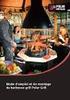 v1.6 Käyttö- ja asennusohje Etäluentalaite ionsign Oy PL 246, Paananvahe 4, 26100 Rauma ionsign.fi, ionsign@ionsign.fi, p. 02 822 0097 Y-tunnus 2117449-9, VAT FI21174499 NEUTRON4 ETÄLUENTALAITE 1 Yleistä
v1.6 Käyttö- ja asennusohje Etäluentalaite ionsign Oy PL 246, Paananvahe 4, 26100 Rauma ionsign.fi, ionsign@ionsign.fi, p. 02 822 0097 Y-tunnus 2117449-9, VAT FI21174499 NEUTRON4 ETÄLUENTALAITE 1 Yleistä
Käyttö- ja asennusohje
 v1.1 Käyttö- ja asennusohje ionsign Oy PL 246, Paananvahe 4, 26100 Rauma ionsign.fi, ionsign@ionsign.fi, p. 02 822 0097 Y-tunnus 2117449-9, VAT FI21174499 NEUTRON4-3G ETÄLUENTALAITE 1 Yleistä Neutron 4-3G
v1.1 Käyttö- ja asennusohje ionsign Oy PL 246, Paananvahe 4, 26100 Rauma ionsign.fi, ionsign@ionsign.fi, p. 02 822 0097 Y-tunnus 2117449-9, VAT FI21174499 NEUTRON4-3G ETÄLUENTALAITE 1 Yleistä Neutron 4-3G
Käyttö- ja asennusohje
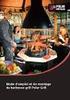 14.10.2016 V1.2 Käyttö- ja asennusohje Neutron Smart Gateway ionsign Oy PL 246, Paananvahe 4, 26100 Rauma ionsign@ionsign.fi, p. 02 822 0097 Y-tunnus 2117449-9, VAT FI21174499 Käyttö- ja asennusohje 1/6
14.10.2016 V1.2 Käyttö- ja asennusohje Neutron Smart Gateway ionsign Oy PL 246, Paananvahe 4, 26100 Rauma ionsign@ionsign.fi, p. 02 822 0097 Y-tunnus 2117449-9, VAT FI21174499 Käyttö- ja asennusohje 1/6
Käyttö- ja asennusohje
 V1.5 Käyttö- ja asennusohje Etäluentalaite ionsign Oy PL 246, Paananvahe 4, 26100 Rauma ionsign.fi, ionsign@ionsign.fi, p. 02 822 0097 Y-tunnus 2117449-9, VAT FI21174499 NEUTRON12-LAN ETÄLUENTALAITE 1
V1.5 Käyttö- ja asennusohje Etäluentalaite ionsign Oy PL 246, Paananvahe 4, 26100 Rauma ionsign.fi, ionsign@ionsign.fi, p. 02 822 0097 Y-tunnus 2117449-9, VAT FI21174499 NEUTRON12-LAN ETÄLUENTALAITE 1
D-Link DSL-504T ADSL Reitittimen Asennusohje ver. 1.0
 D-Link DSL-504T ADSL Reitittimen Asennusohje ver. 1.0 Tervetuloa D-Link ADSL reitittimen omistajaksi. Tämän ohjeen avulla saat reitittimesi helposti ja nopeasti toimimaan. Tämä ohje kannattaa lukea läpi
D-Link DSL-504T ADSL Reitittimen Asennusohje ver. 1.0 Tervetuloa D-Link ADSL reitittimen omistajaksi. Tämän ohjeen avulla saat reitittimesi helposti ja nopeasti toimimaan. Tämä ohje kannattaa lukea läpi
TeleWell GPRS-modeemin ohjekirja
 TeleWell GPRS-modeemin ohjekirja Hyväksyntä CE 0682 Sisältö Tekniset vaatimukset GPRS-toiminnolle...2 Tuetut käyttöjärjestelmät Windows 98SE, Me, 2000, Xp...2 Myyntipakkauksen sisältö...2 Vaatimukset tietokoneelle,
TeleWell GPRS-modeemin ohjekirja Hyväksyntä CE 0682 Sisältö Tekniset vaatimukset GPRS-toiminnolle...2 Tuetut käyttöjärjestelmät Windows 98SE, Me, 2000, Xp...2 Myyntipakkauksen sisältö...2 Vaatimukset tietokoneelle,
TeleWell TW-EA515 (b)
 TeleWell TW-EA515 (b) ADSL 2+ 3G/4G modeemi reititin palomuuri ja WLAN- tukiasema ( 802.11b/g/n ) Pikaohje TeleWell TW-EA515 (b) Tutustu ohjeeseen huolella ja ota laite käyttöön pikaohjetta seuraten. Laajennetun
TeleWell TW-EA515 (b) ADSL 2+ 3G/4G modeemi reititin palomuuri ja WLAN- tukiasema ( 802.11b/g/n ) Pikaohje TeleWell TW-EA515 (b) Tutustu ohjeeseen huolella ja ota laite käyttöön pikaohjetta seuraten. Laajennetun
Multi Tech rcell, HSPA+ reititin MTCBA H5 EN2 EU
 Multi Tech rcell, HSPA+ reititin MTCBA H5 EN2 EU Asennusohje Ver 1.0 Päiväys: 1.5.2013 Viimeisin versio tästä dokumentista löytyy: http://www.microdata.fi/pdf/multitech/mtcba H5 EN2 EU_asennusohje.pdf
Multi Tech rcell, HSPA+ reititin MTCBA H5 EN2 EU Asennusohje Ver 1.0 Päiväys: 1.5.2013 Viimeisin versio tästä dokumentista löytyy: http://www.microdata.fi/pdf/multitech/mtcba H5 EN2 EU_asennusohje.pdf
Verkkoasetusten ohjeet
 Älyvaraajan ohjaus 1 Älyvaraajan liittäminen kodin internet-reitittimeen... 2 1.1 Älyvaraajan liittäminen internetiin Ethernet-kaapelilla... 2 1.2 Älyvaraajan liittäminen internetiin langattomasti WPS
Älyvaraajan ohjaus 1 Älyvaraajan liittäminen kodin internet-reitittimeen... 2 1.1 Älyvaraajan liittäminen internetiin Ethernet-kaapelilla... 2 1.2 Älyvaraajan liittäminen internetiin langattomasti WPS
VALOKUITULIITTYMÄN PÄÄTELAITE KÄYTTÖOHJE CTS FWR5-3105
 VALOKUITULIITTYMÄN PÄÄTELAITE KÄYTTÖOHJE CTS FWR5-3105 SISÄLLYS 1 JOHDANTO... 2 2 MERKKIVALOT... 3 3 TAKAPANEELIN KUITULIITÄNTÄ... 4 4 ETUPANEELIN LIITTIMET JA LED-PAINIKE... 4 5 OIKEAN SIVUPANEELIN RESET-PAINIKE...
VALOKUITULIITTYMÄN PÄÄTELAITE KÄYTTÖOHJE CTS FWR5-3105 SISÄLLYS 1 JOHDANTO... 2 2 MERKKIVALOT... 3 3 TAKAPANEELIN KUITULIITÄNTÄ... 4 4 ETUPANEELIN LIITTIMET JA LED-PAINIKE... 4 5 OIKEAN SIVUPANEELIN RESET-PAINIKE...
TeleWell TW-EA510v3(c) & 3G/4G
 TeleWell TW-EA510v3(c) & 3G/4G ADSL 2+ 3G/4G modeemi reititin palomuuri ja WLAN- tukiasema ( 802.11b/g/n ) Pikaohje TeleWell TW-EA510v3 (c) ADSL 3G/4G Tutustu ohjeeseen huolella ja ota laite käyttöön pikaohjetta
TeleWell TW-EA510v3(c) & 3G/4G ADSL 2+ 3G/4G modeemi reititin palomuuri ja WLAN- tukiasema ( 802.11b/g/n ) Pikaohje TeleWell TW-EA510v3 (c) ADSL 3G/4G Tutustu ohjeeseen huolella ja ota laite käyttöön pikaohjetta
ERICSSON HM410DP ASENNUSOHJE
 ERICSSON HM410DP ASENNUSOHJE 2 ERICSSON HM410DP ASENNUSOHJE... 3 KAAPELEIDEN KYTKENNÄT...3 ASETUKSET JA KONFIGUROINTI...4 TIETOKONEEN ASETUKSET...4 HM410:N KONFIGUROINTI...4 CONFIGURATION WIZARD... 6 Reititetty
ERICSSON HM410DP ASENNUSOHJE 2 ERICSSON HM410DP ASENNUSOHJE... 3 KAAPELEIDEN KYTKENNÄT...3 ASETUKSET JA KONFIGUROINTI...4 TIETOKONEEN ASETUKSET...4 HM410:N KONFIGUROINTI...4 CONFIGURATION WIZARD... 6 Reititetty
VMU-C EM. Asennus ja käyttö
 VMU-C EM Asennus ja käyttö Asennus USB-kaapelinavulla 1. Liitetään tyhjä USB-muistitikkulaitteeseen ja odotetaan kunnes USB-valolakkaa vilkkumasta USB-muistitikku liitetään tänne 2. Irrotetaan USB-muistitikkuja
VMU-C EM Asennus ja käyttö Asennus USB-kaapelinavulla 1. Liitetään tyhjä USB-muistitikkulaitteeseen ja odotetaan kunnes USB-valolakkaa vilkkumasta USB-muistitikku liitetään tänne 2. Irrotetaan USB-muistitikkuja
RICOH Ri 100/RICOH Ri 100 Pink/ RICOH Ri 100 Green Lisätietoja langattoman LANin käyttäjille
 RICOH Ri 100/RICOH Ri 100 Pink/ RICOH Ri 100 Green Lisätietoja langattoman LANin käyttäjille Tämä opas antaa tietoa laitteen liittämisestä langattomaan verkkoon infrastruktuuritilassa. Infrastruktuuritilassa
RICOH Ri 100/RICOH Ri 100 Pink/ RICOH Ri 100 Green Lisätietoja langattoman LANin käyttäjille Tämä opas antaa tietoa laitteen liittämisestä langattomaan verkkoon infrastruktuuritilassa. Infrastruktuuritilassa
Wi-Fi Direct -opas. Helppo määritys Wi-Fi Directin avulla. Vianmääritys. Liite
 Wi-Fi Direct -opas Helppo määritys Wi-Fi Directin avulla Vianmääritys Liite Sisällys Tietoja oppaasta... 2 Oppaassa käytetyt symbolit... 2 Vastuuvapauslauseke... 2 1. Helppo määritys Wi-Fi Directin avulla
Wi-Fi Direct -opas Helppo määritys Wi-Fi Directin avulla Vianmääritys Liite Sisällys Tietoja oppaasta... 2 Oppaassa käytetyt symbolit... 2 Vastuuvapauslauseke... 2 1. Helppo määritys Wi-Fi Directin avulla
TeleWell TW-EA711 ADSL modeemi & reititin ja palomuuri. Pikaohje
 TeleWell TW-EA711 ADSL modeemi & reititin ja palomuuri Pikaohje Pikaohje Myyntipaketin sisältö 1. TeleWell TW-EA711 ADSL modeemi & palomuuri 2. AC-DC sähköverkkomuuntaja 3. RJ-11 puhelinjohto ja suomalainen
TeleWell TW-EA711 ADSL modeemi & reititin ja palomuuri Pikaohje Pikaohje Myyntipaketin sisältö 1. TeleWell TW-EA711 ADSL modeemi & palomuuri 2. AC-DC sähköverkkomuuntaja 3. RJ-11 puhelinjohto ja suomalainen
Reolink WiFi valvontakameran käyttöohje
 1 Reolink WiFi valvontakameran käyttöohje Sisällysluettelo 1 Ennen käyttöä... 3 1.1 Käyttöehdot... 3 1.2 Huomioitavaa... 3 2 Valvontakameran käyttöönotto älypuhelimella... 4 2.1 Asenna Reolink ohjelmisto...
1 Reolink WiFi valvontakameran käyttöohje Sisällysluettelo 1 Ennen käyttöä... 3 1.1 Käyttöehdot... 3 1.2 Huomioitavaa... 3 2 Valvontakameran käyttöönotto älypuhelimella... 4 2.1 Asenna Reolink ohjelmisto...
Tietoja langattoman lähiverkon käyttäjille
 Tietoja langattoman lähiverkon käyttäjille Русский Norsk Dansk Polski Magyar Čeština Svenska Lue tämä opas huolellisesti ennen laitteen käyttämistä ja pidä se tallessa. Tietoja langattoman lähiverkon käyttäjille
Tietoja langattoman lähiverkon käyttäjille Русский Norsk Dansk Polski Magyar Čeština Svenska Lue tämä opas huolellisesti ennen laitteen käyttämistä ja pidä se tallessa. Tietoja langattoman lähiverkon käyttäjille
Asennus- ja käyttöohje
 Labkotec Oy Myllyhaantie 6 33960 PIRKKALA Vaihde: 029 006 260 Internet: www.labkotec.fi 15.1.2019 1/8 Labcom LoRa-D2 LoRa-tiedonsiirtoyksikkö Copyright 2019 Labkotec Oy Pidätämme oikeuden muutoksiin SISÄLLYSLUETTELO
Labkotec Oy Myllyhaantie 6 33960 PIRKKALA Vaihde: 029 006 260 Internet: www.labkotec.fi 15.1.2019 1/8 Labcom LoRa-D2 LoRa-tiedonsiirtoyksikkö Copyright 2019 Labkotec Oy Pidätämme oikeuden muutoksiin SISÄLLYSLUETTELO
TeleWell TW-EA716. ADSL modeemi Palomuuri 4 porttinen 10/100 Mbps kytkin. Pikaohje. Copyright Easytel Oy Finland
 TeleWell TW-EA716 ADSL modeemi Palomuuri 4 porttinen 10/100 Mbps kytkin Pikaohje Copyright Easytel Oy Finland Pikaohje Huomautus! Lisäohjeita on englanninkielisessä ohjekirjassa. Paketin sisältö 1. TW-EA716
TeleWell TW-EA716 ADSL modeemi Palomuuri 4 porttinen 10/100 Mbps kytkin Pikaohje Copyright Easytel Oy Finland Pikaohje Huomautus! Lisäohjeita on englanninkielisessä ohjekirjassa. Paketin sisältö 1. TW-EA716
Lue tämä opas huolellisesti ennen laitteen käyttämistä ja pidä se tallessa. Tietoja langattoman lähiverkon käyttäjille
 Lue tämä opas huolellisesti ennen laitteen käyttämistä ja pidä se tallessa. Tietoja langattoman lähiverkon käyttäjille Tietoja langattoman lähiverkon käyttäjille Tässä oppaassa kerrotaan, miten laite yhdistetään
Lue tämä opas huolellisesti ennen laitteen käyttämistä ja pidä se tallessa. Tietoja langattoman lähiverkon käyttäjille Tietoja langattoman lähiverkon käyttäjille Tässä oppaassa kerrotaan, miten laite yhdistetään
N150 WiFi-reititin (N150R)
 Easy, Reliable & Secure Asennusopas N150 WiFi-reititin (N150R) Tavaramerkit Merkki- ja tuotenimet ovat omistajiensa tavaramerkkejä tai rekisteröityjä tavaramerkkejä. Tietoja voidaan muuttaa ilman erillistä
Easy, Reliable & Secure Asennusopas N150 WiFi-reititin (N150R) Tavaramerkit Merkki- ja tuotenimet ovat omistajiensa tavaramerkkejä tai rekisteröityjä tavaramerkkejä. Tietoja voidaan muuttaa ilman erillistä
ZyXEL VMG1312 ja 3G/4G-mokkulat
 ZyXEL VMG1312 ja 3G/4G-mokkulat VMG1312-modeemi voi käyttää USB-porttiin liitettyjä 3G/4G-tikkuja nettiyhteyden muodostamiseen ja jakaa tämän yhteyden kaikille kotiverkon käyttäjille. Tämän toiminnan käyttöön
ZyXEL VMG1312 ja 3G/4G-mokkulat VMG1312-modeemi voi käyttää USB-porttiin liitettyjä 3G/4G-tikkuja nettiyhteyden muodostamiseen ja jakaa tämän yhteyden kaikille kotiverkon käyttäjille. Tämän toiminnan käyttöön
N300 WiFi-reititin (N300R)
 Easy, Reliable & Secure Asennusopas N300 WiFi-reititin (N300R) Tavaramerkit Merkki- ja tuotenimet ovat omistajiensa tavaramerkkejä tai rekisteröityjä tavaramerkkejä. Tietoja voidaan muuttaa ilman erillistä
Easy, Reliable & Secure Asennusopas N300 WiFi-reititin (N300R) Tavaramerkit Merkki- ja tuotenimet ovat omistajiensa tavaramerkkejä tai rekisteröityjä tavaramerkkejä. Tietoja voidaan muuttaa ilman erillistä
Network Video Recorder. Pika-asennusohje
 Network Video Recorder Pika-asennusohje 1 Aloitus Paketti sisältää Tarkasta paketin sisältö huolellisesti. Paketin tulisi sisältää seuraavat tarvikkeet. Jos jokin osista puuttuu tai on vahingoittunut,
Network Video Recorder Pika-asennusohje 1 Aloitus Paketti sisältää Tarkasta paketin sisältö huolellisesti. Paketin tulisi sisältää seuraavat tarvikkeet. Jos jokin osista puuttuu tai on vahingoittunut,
Foscam kameran asennus ilman kytkintä/reititintä
 Foscam kameran asennus ilman kytkintä/reititintä IP laitteiden asennus tapahtuu oletusarvoisesti käyttäen verkkokaapelointia. Kaapeli kytketään kytkimeen tai suoraan reittimeen, josta laite saa IP -osoitetiedot,
Foscam kameran asennus ilman kytkintä/reititintä IP laitteiden asennus tapahtuu oletusarvoisesti käyttäen verkkokaapelointia. Kaapeli kytketään kytkimeen tai suoraan reittimeen, josta laite saa IP -osoitetiedot,
QUICK INSTALLATION GUIDE
 Wireless AC1200 Dual Band ACCess Point QUICK INSTALLATION GUIDE ASENNUSOPAS PAKKAUKSEN SISÄLTÖ Wireless AC1200 Dual Band Access Point Huomaa: Kaksi irrotettavaa antennia. 12 V, 1A ULKOINEN VIRTALÄHDE (SISÄLTÄÄ
Wireless AC1200 Dual Band ACCess Point QUICK INSTALLATION GUIDE ASENNUSOPAS PAKKAUKSEN SISÄLTÖ Wireless AC1200 Dual Band Access Point Huomaa: Kaksi irrotettavaa antennia. 12 V, 1A ULKOINEN VIRTALÄHDE (SISÄLTÄÄ
FTR960 RADIODATATOISTIN
 Käyttöohje 26.9.2007 V 1.1 RADIODATATOISTIN Nokeval YLEISKUVAUS on toistin Nokevalin MTR- FTR- ja KMR-sarjan radiolähettimille. Se lähettää edelleen vastaanottamansa paketit, joten käyttämällä toistimia
Käyttöohje 26.9.2007 V 1.1 RADIODATATOISTIN Nokeval YLEISKUVAUS on toistin Nokevalin MTR- FTR- ja KMR-sarjan radiolähettimille. Se lähettää edelleen vastaanottamansa paketit, joten käyttämällä toistimia
Labcom LoRa-A1. Asennus- ja käyttöohje. LoRa-tiedonsiirtoyksikkö
 Labkotec Oy Myllyhaantie 6 33960 PIRKKALA Vaihde: 029 006 260 Internet: www.labkotec.fi 15.1.2019 1/6 Labcom LoRa-A1 LoRa-tiedonsiirtoyksikkö Copyright 2019 Labkotec Oy Pidätämme oikeuden muutoksiin SISÄLLYSLUETTELO
Labkotec Oy Myllyhaantie 6 33960 PIRKKALA Vaihde: 029 006 260 Internet: www.labkotec.fi 15.1.2019 1/6 Labcom LoRa-A1 LoRa-tiedonsiirtoyksikkö Copyright 2019 Labkotec Oy Pidätämme oikeuden muutoksiin SISÄLLYSLUETTELO
Laitteessa tulee olla ohjelmisto tai uudempi, tarvittaessa päivitä laite
 TW-EAV510: PORTTIOHJAUS (VIRTUAL SERVER) ESIMERKISSÄ VALVONTAKAMERAN KYTKEMINEN VERKKOON Laitteessa tulee olla ohjelmisto 5.00.49 tai uudempi, tarvittaessa päivitä laite OPERAATTORIN IP---OSOITE - Jotta
TW-EAV510: PORTTIOHJAUS (VIRTUAL SERVER) ESIMERKISSÄ VALVONTAKAMERAN KYTKEMINEN VERKKOON Laitteessa tulee olla ohjelmisto 5.00.49 tai uudempi, tarvittaessa päivitä laite OPERAATTORIN IP---OSOITE - Jotta
Wi-Fi Direct -opas. Helppo määritys Wi-Fi Directin avulla. Vianmääritys
 Wi-Fi Direct -opas Helppo määritys Wi-Fi Directin avulla Vianmääritys Sisällys Tietoja oppaasta... 2 Oppaassa käytetyt symbolit... 2 Vastuuvapauslauseke... 2 1. Helppo määritys Wi-Fi Directin avulla SSID:n
Wi-Fi Direct -opas Helppo määritys Wi-Fi Directin avulla Vianmääritys Sisällys Tietoja oppaasta... 2 Oppaassa käytetyt symbolit... 2 Vastuuvapauslauseke... 2 1. Helppo määritys Wi-Fi Directin avulla SSID:n
TW- EAV510: PORTIOHJAUS (VIRTUAL SERVER) ESIMERKISSÄ VALVONTAKAMERAN KYTKEMINEN VERKKOON
 TWEAV510: PORTIOHJAUS (VIRTUAL SERVER) ESIMERKISSÄ VALVONTAKAMERAN KYTKEMINEN VERKKOON Laitteessa tulee olla ohjelmisto 5.00.49 tai uudempi, tarvittaessa päivitä laite OPERAATTORIN IPOSOITE Jotta valvontakameran
TWEAV510: PORTIOHJAUS (VIRTUAL SERVER) ESIMERKISSÄ VALVONTAKAMERAN KYTKEMINEN VERKKOON Laitteessa tulee olla ohjelmisto 5.00.49 tai uudempi, tarvittaessa päivitä laite OPERAATTORIN IPOSOITE Jotta valvontakameran
ASENNUS GOLDen GATE, TBLZ-1/2-1-3-41
 ASENNUS GOLDen GATE, TBLZ-1/2-1-3-41 1. YLEISTÄ Tiedonsiirtoyksikkö TBLZ-1/2-1-3-41 on tarkoitettu GOLDilmankäsittelykoneeseen malleihin 4, A ja B. Yksikkö koostuu seuraavista osista: 1. 4-moduulinen standardikotelo
ASENNUS GOLDen GATE, TBLZ-1/2-1-3-41 1. YLEISTÄ Tiedonsiirtoyksikkö TBLZ-1/2-1-3-41 on tarkoitettu GOLDilmankäsittelykoneeseen malleihin 4, A ja B. Yksikkö koostuu seuraavista osista: 1. 4-moduulinen standardikotelo
IPC3 1.3 Mega-Pixel / Moniprofiili IP -kamera
 IPC3 1.3 Mega-Pixel / Moniprofiili IP -kamera Ver. 1.0 Pika-asennusohje Sisältö 1. Laitevaatimukset...3 2. Laitteen Asennus...4 2.1 IP kameran Liitännät...4 2.2 IP kameran asennus...4 3. IP -Kameran hallinta...6
IPC3 1.3 Mega-Pixel / Moniprofiili IP -kamera Ver. 1.0 Pika-asennusohje Sisältö 1. Laitevaatimukset...3 2. Laitteen Asennus...4 2.1 IP kameran Liitännät...4 2.2 IP kameran asennus...4 3. IP -Kameran hallinta...6
LevelOne PLI-2030. Asennusohje. 200Mbps HomePlug AV Ethernet-silta. Versio 07.04.12ish
 LevelOne PLI-2030 200Mbps HomePlug AV Ethernet-silta Asennusohje Versio 07.04.12ish Esittely LevelOne 200Mbps HomePlug AV Ethernet-sillan avulla voit kytkeä mitkä tahansa Ethernet-liitännällä varustetut
LevelOne PLI-2030 200Mbps HomePlug AV Ethernet-silta Asennusohje Versio 07.04.12ish Esittely LevelOne 200Mbps HomePlug AV Ethernet-sillan avulla voit kytkeä mitkä tahansa Ethernet-liitännällä varustetut
Huawei E5186s-22a LTE. Pika-aloitus
 Huawei E5186s-22a LTE Pika-aloitus Tässä oppaassa olevat CPE:n toimintojen kuvaukset ja kuvat ovat vain viitteeksi. Ostamasi tuote voi poiketa dokumentin tuotteesta. Saat lisätietoja CPE:n toiminnoista
Huawei E5186s-22a LTE Pika-aloitus Tässä oppaassa olevat CPE:n toimintojen kuvaukset ja kuvat ovat vain viitteeksi. Ostamasi tuote voi poiketa dokumentin tuotteesta. Saat lisätietoja CPE:n toiminnoista
Asennus. Langaton NETGEAR 802.11ac -tukiasema WAC120. Pakkauksen sisältö. NETGEAR, Inc. 350 East Plumeria Drive San Jose, CA 95134 USA.
 Tavaramerkit NETGEAR, NETGEAR-logo ja Connect with Innovation ovat NETGEAR Inc:n ja/tai sen tytäryhtiöiden tavaramerkkejä ja/tai rekisteröityjä tavaramerkkejä Yhdysvalloissa ja/tai muissa maissa. Tietoja
Tavaramerkit NETGEAR, NETGEAR-logo ja Connect with Innovation ovat NETGEAR Inc:n ja/tai sen tytäryhtiöiden tavaramerkkejä ja/tai rekisteröityjä tavaramerkkejä Yhdysvalloissa ja/tai muissa maissa. Tietoja
P-870HN-51b pikaopas. Oletusasetukset LAN-portti: LAN1~LAN4 IP-osoite: 192.168.1.1 Salasana: 1234
 P-870HN-51b pikaopas Oletusasetukset LAN-portti: LAN1~LAN4 IP-osoite: 192.168.1.1 Salasana: 1234 Esittely P-870HN on monipuolinen ja nykyaikainen VDSL2-reititin, jossa yhdistyvät nopea Internet-yhteys,
P-870HN-51b pikaopas Oletusasetukset LAN-portti: LAN1~LAN4 IP-osoite: 192.168.1.1 Salasana: 1234 Esittely P-870HN on monipuolinen ja nykyaikainen VDSL2-reititin, jossa yhdistyvät nopea Internet-yhteys,
WLAN-laitteen asennusopas
 1 WLAN-laitteen asennusopas Ohje Inteno DG200 käyttöön WLAN-tukiasemana Tässä ohjeessa WLAN ja WIFI tarkoittavat samaa asiaa. 2 1. Myyntipaketin sisältö: -Inteno-modeemireititin (malli DG200) -Virtajohto
1 WLAN-laitteen asennusopas Ohje Inteno DG200 käyttöön WLAN-tukiasemana Tässä ohjeessa WLAN ja WIFI tarkoittavat samaa asiaa. 2 1. Myyntipaketin sisältö: -Inteno-modeemireititin (malli DG200) -Virtajohto
T-Cam IPC800 HD valvontakamera
 T-Cam IPC800 HD valvontakamera Sisällysluettelo Ennen käyttöä... 1 Käyttöehdot... 1 Huomioitavaa... 1 Valvontakameran käyttöönotto... 2 Kameran etäkäyttö... 2 Kameran kytkeminen... 2 Asetusten nollaus...
T-Cam IPC800 HD valvontakamera Sisällysluettelo Ennen käyttöä... 1 Käyttöehdot... 1 Huomioitavaa... 1 Valvontakameran käyttöönotto... 2 Kameran etäkäyttö... 2 Kameran kytkeminen... 2 Asetusten nollaus...
CISCO AIRONET 1131AG -TUKIASEMA
 CISCO AIRONET 1131AG -TUKIASEMA Asennus ja käyttöönotto -ohjeet 8.10.2010 Jaakko Helskyaho CISCO AIRONET 1131AG 2 (7) SISÄLLYSLUETTELO 1 ASENNUS... 3 1.1 Kannen avaaminen... 3 1.2 Tukiaseman liitännät...
CISCO AIRONET 1131AG -TUKIASEMA Asennus ja käyttöönotto -ohjeet 8.10.2010 Jaakko Helskyaho CISCO AIRONET 1131AG 2 (7) SISÄLLYSLUETTELO 1 ASENNUS... 3 1.1 Kannen avaaminen... 3 1.2 Tukiaseman liitännät...
Ohjelmiston asennusopas
 Ohjelmiston asennusopas Oppaassa kerrotaan, miten ohjelmisto asennetaan USB- tai verkkoyhteydellä. Verkkoasennus ei ole käytettävissä malleissa SP 200/200S/203S/203SF/204SF. Jos haluat määrittää langattoman
Ohjelmiston asennusopas Oppaassa kerrotaan, miten ohjelmisto asennetaan USB- tai verkkoyhteydellä. Verkkoasennus ei ole käytettävissä malleissa SP 200/200S/203S/203SF/204SF. Jos haluat määrittää langattoman
Finnish. B525 LTE CPE Pikaopas
 Finnish B525 LTE CPE Pikaopas 1 Tuotteen yleiskuvaus Virran merkkivalo Wi-Fi /WPS-merkkivalo Signaalinvoimakkuuden merkkivalo LAN1-3, LAN4/WAN-portti USB-portti Palauta-painike WPS-painike Verkon tilan
Finnish B525 LTE CPE Pikaopas 1 Tuotteen yleiskuvaus Virran merkkivalo Wi-Fi /WPS-merkkivalo Signaalinvoimakkuuden merkkivalo LAN1-3, LAN4/WAN-portti USB-portti Palauta-painike WPS-painike Verkon tilan
Tietoja langattoman lähiverkon käyttäjille
 Tietoja langattoman lähiverkon käyttäjille Русский Norsk Dansk Polski Magyar Čeština Svenska Lue tämä opas huolellisesti ennen laitteen käyttämistä ja pidä se tallessa. Tietoja langattoman lähiverkon käyttäjille
Tietoja langattoman lähiverkon käyttäjille Русский Norsk Dansk Polski Magyar Čeština Svenska Lue tämä opas huolellisesti ennen laitteen käyttämistä ja pidä se tallessa. Tietoja langattoman lähiverkon käyttäjille
TURVALLISEN TEKNIIKAN SEMINAARI 2003. Laitteiden etähallinta tietoverkkojen välityksellä Jani Järvinen, tuotepäällikkö
 TURVALLISEN TEKNIIKAN SEMINAARI 2003 Laitteiden etähallinta tietoverkkojen välityksellä Jani Järvinen, tuotepäällikkö Mitä on etähallinta? Jotain muuta kuin laitteen välittömässä läheisyydessä tapahtuvaa
TURVALLISEN TEKNIIKAN SEMINAARI 2003 Laitteiden etähallinta tietoverkkojen välityksellä Jani Järvinen, tuotepäällikkö Mitä on etähallinta? Jotain muuta kuin laitteen välittömässä läheisyydessä tapahtuvaa
VERKKOKÄYTTÄJÄN OPAS. Tulostuslokin tallennus verkkoon. Versio 0 FIN
 VERKKOKÄYTTÄJÄN OPAS Tulostuslokin tallennus verkkoon Versio 0 FIN Oppaassa käytetyt kuvakkeet Tässä käyttöoppaassa käytetään seuraavaa kuvaketta: Vinkki kertoo, miten toimia tietyissä tilanteissa, tai
VERKKOKÄYTTÄJÄN OPAS Tulostuslokin tallennus verkkoon Versio 0 FIN Oppaassa käytetyt kuvakkeet Tässä käyttöoppaassa käytetään seuraavaa kuvaketta: Vinkki kertoo, miten toimia tietyissä tilanteissa, tai
JOVISION IP-KAMERA Käyttöohje
 JOVISION IP-KAMERA Käyttöohje 1 Yleistä... 2 2 Kameran kytkeminen verkkoon... 2 2.1 Tietokoneella... 2 2.2 Älypuhelimella / tabletilla... 5 3 Salasanan vaihtaminen... 8 3.1 Salasanan vaihtaminen Windows
JOVISION IP-KAMERA Käyttöohje 1 Yleistä... 2 2 Kameran kytkeminen verkkoon... 2 2.1 Tietokoneella... 2 2.2 Älypuhelimella / tabletilla... 5 3 Salasanan vaihtaminen... 8 3.1 Salasanan vaihtaminen Windows
Elotec Ajax. Aloitus
 Elotec Ajax Aloitus Onnittelut uudelle Elotec Ajax järjestelmällesi! Tervetuloa uuden sukupolven hälytysjärjestelmän pariin. Uusi langaton teknologia mahdollistaa etäisyyksiä jopa 2000metriin saakka avoimissa
Elotec Ajax Aloitus Onnittelut uudelle Elotec Ajax järjestelmällesi! Tervetuloa uuden sukupolven hälytysjärjestelmän pariin. Uusi langaton teknologia mahdollistaa etäisyyksiä jopa 2000metriin saakka avoimissa
Kamera. Mini Dome -verkkokamera. Pikakäyttöohje---suomi. Tämä pikaohje koskee kohteita DS-2CD2312-I5, DS-2CD2332-I5 UD.
 Kamera Mini Dome -verkkokamera Pikakäyttöohje---suomi Tämä pikaohje koskee kohteita DS-2CD2312-I5, DS-2CD2332-I5 UD.6L0201B1256A01EU 1 Tietoja säädöksistä Mini Dome -verkkokamera Pikakäyttöohje EU:n vaatimustenmukaisuusvakuutus
Kamera Mini Dome -verkkokamera Pikakäyttöohje---suomi Tämä pikaohje koskee kohteita DS-2CD2312-I5, DS-2CD2332-I5 UD.6L0201B1256A01EU 1 Tietoja säädöksistä Mini Dome -verkkokamera Pikakäyttöohje EU:n vaatimustenmukaisuusvakuutus
Pakkauksen sisältö. AC1200 WiFi-reititin Malli R6100 Asennusopas
 Tavaramerkit NETGEAR, NETGEAR-logo ja Connect with Innovation ovat NETGEAR Inc:n ja/tai sen tytäryhtiöiden tavaramerkkejä ja/tai rekisteröityjä tavaramerkkejä Yhdysvalloissa ja/tai muissa maissa. Tietoja
Tavaramerkit NETGEAR, NETGEAR-logo ja Connect with Innovation ovat NETGEAR Inc:n ja/tai sen tytäryhtiöiden tavaramerkkejä ja/tai rekisteröityjä tavaramerkkejä Yhdysvalloissa ja/tai muissa maissa. Tietoja
ZyXEL AMG1312 ja 3G/4G-mokkulat
 ZyXEL AMG1312 ja 3G/4G-mokkulat AMG1312-modeemi voi käyttää USB-porttiin liitettyjä 3G/4G-tikkuja nettiyhteyden muodostamiseen ja jakaa tämän yhteyden kaikille kotiverkon käyttäjille. Tämän toiminnan käyttöön
ZyXEL AMG1312 ja 3G/4G-mokkulat AMG1312-modeemi voi käyttää USB-porttiin liitettyjä 3G/4G-tikkuja nettiyhteyden muodostamiseen ja jakaa tämän yhteyden kaikille kotiverkon käyttäjille. Tämän toiminnan käyttöön
OPAS IOT OFFICE PALVELUSI KÄYTTÄMISEEN
 OPAS IOT OFFICE PALVELUSI KÄYTTÄMISEEN PÄHKINÄNKUORESSA NÄIN PALVELU TOIMII Telia Cloud Laitteet IoT Office Pilvipalvelu IoT Office Käyttöliittymä Laajenna Käynnistä laitteet Ota pilvipalvelu käyttöön
OPAS IOT OFFICE PALVELUSI KÄYTTÄMISEEN PÄHKINÄNKUORESSA NÄIN PALVELU TOIMII Telia Cloud Laitteet IoT Office Pilvipalvelu IoT Office Käyttöliittymä Laajenna Käynnistä laitteet Ota pilvipalvelu käyttöön
Android. Sähköpostin määritys. Tässä oppaassa kuvataan uuden sähköpostitilin käyttöönotto Android 4.0.3 Ice Cream Sandwichissä.
 Y K S I K Ä Ä N A S I A K A S E I O L E M E I L L E LI I A N P I E NI TAI M I K Ä Ä N H A A S T E LI I A N S U U R I. Android Sähköpostin määritys Määrittämällä sähköpostitilisi Android-laitteeseesi, voit
Y K S I K Ä Ä N A S I A K A S E I O L E M E I L L E LI I A N P I E NI TAI M I K Ä Ä N H A A S T E LI I A N S U U R I. Android Sähköpostin määritys Määrittämällä sähköpostitilisi Android-laitteeseesi, voit
Maha Eurosystem jarrulaskentaohjelman asennusohje versio 7.20.026
 2012 Tecalemit Oy Seppo Koskivuori Maha Eurosystem jarrulaskentaohjelman asennusohje versio 7.20.026 Vaatimukset: - tietokone (PC), jossa vapaa USB portti - käyttöjärjestelmä Windows XP, Vista tai Windows
2012 Tecalemit Oy Seppo Koskivuori Maha Eurosystem jarrulaskentaohjelman asennusohje versio 7.20.026 Vaatimukset: - tietokone (PC), jossa vapaa USB portti - käyttöjärjestelmä Windows XP, Vista tai Windows
TERVETULOA WAHTI-PALVELUN KÄYTTÄJÄKSI. Ohjeet kameran asennukseen ja käyttöönottoon.
 TERVETULOA WAHTI-PALVELUN KÄYTTÄJÄKSI. Ohjeet kameran asennukseen ja käyttöönottoon. 1 SISÄLLYSLUETTELO Pakkauksen sisältö Sisäkameran asennusohjeet Palvelun kuvakkeiden merkitys ja toiminnot Paluu etusivulle
TERVETULOA WAHTI-PALVELUN KÄYTTÄJÄKSI. Ohjeet kameran asennukseen ja käyttöönottoon. 1 SISÄLLYSLUETTELO Pakkauksen sisältö Sisäkameran asennusohjeet Palvelun kuvakkeiden merkitys ja toiminnot Paluu etusivulle
OPAS IOT OFFICE - PALVELUSI KÄYTTÄMISEEN
 OPAS IOT OFFICE - PALVELUSI KÄYTTÄMISEEN PÄHKINÄNKUORESSA NÄIN PALVELU TOIMII Telia Cloud Laitteet IoT Office Pilvipalvelu IoT Office Käyttöliittymä Laajenna Käynnistä laitteet Ota pilvipalvelu käyttöön
OPAS IOT OFFICE - PALVELUSI KÄYTTÄMISEEN PÄHKINÄNKUORESSA NÄIN PALVELU TOIMII Telia Cloud Laitteet IoT Office Pilvipalvelu IoT Office Käyttöliittymä Laajenna Käynnistä laitteet Ota pilvipalvelu käyttöön
Yleinen ohjeistus Windows tehtävään.
 Yleinen ohjeistus Windows tehtävään. Sinulle on toimitettu valmiiksi asennettu HYPER-V ympäristö. Tehtävänäsi on importata/asentaa vaadittavat palvelimet ja työasemat sekä konfiguroida nämä tehtävän mukaisesti.
Yleinen ohjeistus Windows tehtävään. Sinulle on toimitettu valmiiksi asennettu HYPER-V ympäristö. Tehtävänäsi on importata/asentaa vaadittavat palvelimet ja työasemat sekä konfiguroida nämä tehtävän mukaisesti.
Palvelin. Internet. Jäspi Älyvaraaja - yhdistämisen pikaohje
 Jäspi Älyvaraaja - yhdistämisen pikaohje Kuva 1. Kuvaus yhteydestä Älyvaraajan ja päätelaitteen välillä. Jäspi älyvaraaja on yhdistettävä verkkoon, jotta laite saa yhteyden palvelimeen ja käyttöliittymää
Jäspi Älyvaraaja - yhdistämisen pikaohje Kuva 1. Kuvaus yhteydestä Älyvaraajan ja päätelaitteen välillä. Jäspi älyvaraaja on yhdistettävä verkkoon, jotta laite saa yhteyden palvelimeen ja käyttöliittymää
R6300v2 Älykäs Wi-Fi-reititin Asennusopas
 Tavaramerkit NETGEAR, NETGEAR-logo ja Connect with Innovation ovat NETGEAR Inc:n ja/tai sen tytäryhtiöiden tavaramerkkejä ja/tai rekisteröityjä tavaramerkkejä Yhdysvalloissa ja/tai muissa maissa. Tietoja
Tavaramerkit NETGEAR, NETGEAR-logo ja Connect with Innovation ovat NETGEAR Inc:n ja/tai sen tytäryhtiöiden tavaramerkkejä ja/tai rekisteröityjä tavaramerkkejä Yhdysvalloissa ja/tai muissa maissa. Tietoja
WiFi-verkon kantaman yleislaajennin WN3000RP: asennusopas. Laajennetun langattoman verkon toiminta-alue Reitittimen kantama
 WiFi-verkon kantaman yleislaajennin WN3000RP: asennusopas Laajennetun langattoman verkon toiminta-alue Reitittimen kantama 2011 NETGEAR, Inc. Kaikki oikeudet pidätetään. Tämän julkaisun mitään osaa ei
WiFi-verkon kantaman yleislaajennin WN3000RP: asennusopas Laajennetun langattoman verkon toiminta-alue Reitittimen kantama 2011 NETGEAR, Inc. Kaikki oikeudet pidätetään. Tämän julkaisun mitään osaa ei
T-Cam IPC900 HD PTZ valvontakamera
 T-Cam IPC900 HD PTZ valvontakamera Sisällysluettelo Ennen käyttöä... 1 Käyttöehdot... 1 Huomioitavaa... 1 Käyttöolosuhteet... 1 Valvontakameran käyttöönotto... 2 Kameran etäkäyttö... 2 Kameran kytkeminen...
T-Cam IPC900 HD PTZ valvontakamera Sisällysluettelo Ennen käyttöä... 1 Käyttöehdot... 1 Huomioitavaa... 1 Käyttöolosuhteet... 1 Valvontakameran käyttöönotto... 2 Kameran etäkäyttö... 2 Kameran kytkeminen...
S w i n g C o n t r o l v a l v o n t a y k s i k ö n a s e n n u s o h j e WWW.JEVEN.FI
 SwingControl valvontayksikön asennusohje SIVU 2 JEVEN Keittiöilmanvaihtolaitteet Sisällysluettelo Toimitus 3 Mittatiedot ja sähköasennus 4 Asennus 5 TurboSwingin kierrosnopeuden muuttaminen 6 Konfigurointiohje
SwingControl valvontayksikön asennusohje SIVU 2 JEVEN Keittiöilmanvaihtolaitteet Sisällysluettelo Toimitus 3 Mittatiedot ja sähköasennus 4 Asennus 5 TurboSwingin kierrosnopeuden muuttaminen 6 Konfigurointiohje
WiFi-kantaman laajennin N600
 Asennusopas WiFi-kantaman laajennin N600 Malli WN2500RP Sisällysluettelo Aloittaminen........................................... 3 Laajentimen esittely..................................... 4 Etupaneeli.........................................
Asennusopas WiFi-kantaman laajennin N600 Malli WN2500RP Sisällysluettelo Aloittaminen........................................... 3 Laajentimen esittely..................................... 4 Etupaneeli.........................................
TIES530 TIES530. Moniprosessorijärjestelmät. Moniprosessorijärjestelmät. Miksi moniprosessorijärjestelmä?
 Miksi moniprosessorijärjestelmä? Laskentaa voidaan hajauttaa useammille prosessoreille nopeuden, modulaarisuuden ja luotettavuuden vaatimuksesta tai hajauttaminen voi helpottaa ohjelmointia. Voi olla järkevää
Miksi moniprosessorijärjestelmä? Laskentaa voidaan hajauttaa useammille prosessoreille nopeuden, modulaarisuuden ja luotettavuuden vaatimuksesta tai hajauttaminen voi helpottaa ohjelmointia. Voi olla järkevää
Pikaopas. WiFi-kantaman laajennin N300 Malli EX2700
 Pikaopas WiFi-kantaman laajennin N300 Malli EX2700 Aloittaminen NETGEAR-WiFi-kantamanlaajennin laajentaa WiFi-verkkoa vahvistamalla nykyistä WiFi-signaalia ja parantamalla signaalin laatua pitkillä etäisyyksillä.
Pikaopas WiFi-kantaman laajennin N300 Malli EX2700 Aloittaminen NETGEAR-WiFi-kantamanlaajennin laajentaa WiFi-verkkoa vahvistamalla nykyistä WiFi-signaalia ja parantamalla signaalin laatua pitkillä etäisyyksillä.
Lähettimet. Vastaanotin Hälytykset. OV-yksikkö DPR990
 Vastaanottimet Omavalvontyksikkö DPR990 PromoLog-omavalvontaohjelma asennettuna Webserver-ohjelmisto asennettuna Yksinkertainen käyttöönotto, ei ohjelmien asennusta PromoLog-ohjelma käynnistyy automaattisesti
Vastaanottimet Omavalvontyksikkö DPR990 PromoLog-omavalvontaohjelma asennettuna Webserver-ohjelmisto asennettuna Yksinkertainen käyttöönotto, ei ohjelmien asennusta PromoLog-ohjelma käynnistyy automaattisesti
Langaton anturijärjestelmä
 Langaton anturijärjestelmä Internet / Ounet 22 22 22 22 22 22 22 22 22 PC sisäverkossa GW Internet-yhteys KUVA1 langattoman anturiverkon rakenne = Tukiasema = Reitittävä langaton anturi = Langaton anturi
Langaton anturijärjestelmä Internet / Ounet 22 22 22 22 22 22 22 22 22 PC sisäverkossa GW Internet-yhteys KUVA1 langattoman anturiverkon rakenne = Tukiasema = Reitittävä langaton anturi = Langaton anturi
w4g Kotimokkula käyttöopas
 w4g Kotimokkula käyttöopas 4G Kotimokkula on huippunopea reititin, jonka avulla voit liittää laitteita internetiin WLAN-verkkoa tai. Mukavin tapa käyttää Kotimokkulaa on liittää tietokone, matkapuhelin
w4g Kotimokkula käyttöopas 4G Kotimokkula on huippunopea reititin, jonka avulla voit liittää laitteita internetiin WLAN-verkkoa tai. Mukavin tapa käyttää Kotimokkulaa on liittää tietokone, matkapuhelin
Kytkentä, Super WISE. WISEn kytkennälle rakennusautomaatiojärjestelmiin. swegon.fi
 Kytkentä, n kytkennälle rakennusautomaatiojärjestelmiin swegon.fi Kytkentä, Tarvitsetko apua? Onko sinulla kysyttävää tai tarvitsetko apua? Ota yhteys lähimpään Swegon-edustajaasi. Yhteystiedot löytyvät
Kytkentä, n kytkennälle rakennusautomaatiojärjestelmiin swegon.fi Kytkentä, Tarvitsetko apua? Onko sinulla kysyttävää tai tarvitsetko apua? Ota yhteys lähimpään Swegon-edustajaasi. Yhteystiedot löytyvät
Windows Server 2012 asentaminen ja käyttöönotto, Serverin pyörittämisen takia tarvitaan
 Aram Abdulla Hassan Windows Server 2012 asentaminen ja käyttö 1 Windows Server 2012 asentaminen ja käyttöönotto, Serverin pyörittämisen takia tarvitaan Hyper-V ohjelma. Riipu minkälaista Serveria yritämme
Aram Abdulla Hassan Windows Server 2012 asentaminen ja käyttö 1 Windows Server 2012 asentaminen ja käyttöönotto, Serverin pyörittämisen takia tarvitaan Hyper-V ohjelma. Riipu minkälaista Serveria yritämme
A10 GSM vanhusvahti. Asennusohje. Ver 1.1 Päiväys: 2013 05 01 Viimeisin versio tästä ohjeesta löytyy:
 A10 GSM vanhusvahti Asennusohje Ver 1.1 Päiväys: 2013 05 01 Viimeisin versio tästä ohjeesta löytyy: http://www.microdata.fi/pdf/kingpigeon/kingpigeon_a10_asennusohje.pdf Laitteen maahantuoja: Microdata
A10 GSM vanhusvahti Asennusohje Ver 1.1 Päiväys: 2013 05 01 Viimeisin versio tästä ohjeesta löytyy: http://www.microdata.fi/pdf/kingpigeon/kingpigeon_a10_asennusohje.pdf Laitteen maahantuoja: Microdata
SwingControl valvontayksikkö
 SIVU 2 JEVEN Keittiöilmanvaihtolaitteet Sisällysluettelo Tuotekuvaus ja tuotemerkintä 3 Tuoterakenne 4 Mittatiedot 5 LVI- ja sähkösuunnitteluohjeet 5 Automaatio suunnitteluohjeet 6 Haluamme auttaa teitä
SIVU 2 JEVEN Keittiöilmanvaihtolaitteet Sisällysluettelo Tuotekuvaus ja tuotemerkintä 3 Tuoterakenne 4 Mittatiedot 5 LVI- ja sähkösuunnitteluohjeet 5 Automaatio suunnitteluohjeet 6 Haluamme auttaa teitä
TIETOKONEET JA VERKOT. 15.5.2013 v.1.4
 Asiakkaanne Paten Bitti Oy on nopeasti kasvava suomalainen ohjelmistotalo, joka on laajentanut toimintaansa erityisesti kotimaassaan ja tällä kertaa Joensuuhun. Paten Bitti tuottaa sovelluksia pääasiallisesti
Asiakkaanne Paten Bitti Oy on nopeasti kasvava suomalainen ohjelmistotalo, joka on laajentanut toimintaansa erityisesti kotimaassaan ja tällä kertaa Joensuuhun. Paten Bitti tuottaa sovelluksia pääasiallisesti
Apple iphone 4 puhelimen käyttöönotto:
 Apple iphone 4 puhelimen käyttöönotto: Ennen vanhan puhelimesi käytöstä poistoa, pidäthän huolen, että olet synkronisoinut yhteystietosi Exchange palvelimelle! iphone 4 yhdellä silmäyksellä Purettuasi
Apple iphone 4 puhelimen käyttöönotto: Ennen vanhan puhelimesi käytöstä poistoa, pidäthän huolen, että olet synkronisoinut yhteystietosi Exchange palvelimelle! iphone 4 yhdellä silmäyksellä Purettuasi
HD WIRELESS N OUTDOOR CLOUD CAMERA DCS-2330L ASENNUSOPAS
 HD WIRELESS N OUTDOOR CLOUD CAMERA DCS-2330L ASENNUSOPAS PAKKAUKSEN SISÄLLYS HD WIRELESS N OUTDOOR CLOUD CAMERA DCS-2330L VIRTASOVITIN VIRTALÄHDE ETHERNET (CAT5 UTP) -KAAPELI KYTKE KAMERA REITITTIMEEN
HD WIRELESS N OUTDOOR CLOUD CAMERA DCS-2330L ASENNUSOPAS PAKKAUKSEN SISÄLLYS HD WIRELESS N OUTDOOR CLOUD CAMERA DCS-2330L VIRTASOVITIN VIRTALÄHDE ETHERNET (CAT5 UTP) -KAAPELI KYTKE KAMERA REITITTIMEEN
KÄYTTÖOHJE. M2M Point - to - Point
 KÄYTTÖOHJE M2M Point - to - Point M2M Paketti SISÄLLYSLUETTELO YLEISTÄ 1 KÄYTTÖÖNOTTO 1.1 LAITTEISTON ASENNUS 2 TULOJEN JA LÄHTÖJEN KYTKENTÄ 2.1 TILATIETOKYTKENNÄT 2.2 ANALOGIAKYTKENNÄT 3 KANAVANVAIHTO
KÄYTTÖOHJE M2M Point - to - Point M2M Paketti SISÄLLYSLUETTELO YLEISTÄ 1 KÄYTTÖÖNOTTO 1.1 LAITTEISTON ASENNUS 2 TULOJEN JA LÄHTÖJEN KYTKENTÄ 2.1 TILATIETOKYTKENNÄT 2.2 ANALOGIAKYTKENNÄT 3 KANAVANVAIHTO
SwingControl-valvontayksikön tietojen lukeminen Jeven Flow -sovelluksella
 SIVU 2 JEVEN Keittiöilmanvaihtolaitteet Tuotekuvaus ja yhdistäminen 2 Yhteys-sivu 3 Sisäisen verkon asennukset 5 JEVEN Keittiöilmanvaihtolaitteet SIVU 2 TUOTEKUVAUS Jeven Flow -sovelluksella voidaan ottaa
SIVU 2 JEVEN Keittiöilmanvaihtolaitteet Tuotekuvaus ja yhdistäminen 2 Yhteys-sivu 3 Sisäisen verkon asennukset 5 JEVEN Keittiöilmanvaihtolaitteet SIVU 2 TUOTEKUVAUS Jeven Flow -sovelluksella voidaan ottaa
Turvapainike. Käyttöohje
 Turvapainike Käyttöohje Yhteystiedot Tekninen asiakaspalvelu asiakaspalvelu@avarn.fi 010 620 2010 (arkisin klo 8-16) Hälytyskeskus halytyskeskus@avarn.fi 010 620 2000 Terkniset tiedot Puhelinverkko: kaksitaajuus
Turvapainike Käyttöohje Yhteystiedot Tekninen asiakaspalvelu asiakaspalvelu@avarn.fi 010 620 2010 (arkisin klo 8-16) Hälytyskeskus halytyskeskus@avarn.fi 010 620 2000 Terkniset tiedot Puhelinverkko: kaksitaajuus
Pika-aloitusopas. Langaton IP-kamera. Tekninen tuki QG4_B
 FI Tekninen tuki Langaton IP-kamera Pika-aloitusopas Lataa Windows- tai Mac-asiakasohjelmisto seuraavasta osoitteesta: https://reolink.com/software-and-manual/ Tarkemmat asennusohjeet selostetaan käyttöoppaassa:
FI Tekninen tuki Langaton IP-kamera Pika-aloitusopas Lataa Windows- tai Mac-asiakasohjelmisto seuraavasta osoitteesta: https://reolink.com/software-and-manual/ Tarkemmat asennusohjeet selostetaan käyttöoppaassa:
seppo.vehviläinen@electrix.fi
 moduuli Seppo Vehviläinen MX Electrix Oy seppo.vehviläinen@electrix.fi 1 eql sähkön laadun hallinta MITTAUKSESTA RAPORTOINTIIN Jännitetasot Välkyntä Jännitekatkot Jännitekuopat Kokonaissäröt Harmoniset
moduuli Seppo Vehviläinen MX Electrix Oy seppo.vehviläinen@electrix.fi 1 eql sähkön laadun hallinta MITTAUKSESTA RAPORTOINTIIN Jännitetasot Välkyntä Jännitekatkot Jännitekuopat Kokonaissäröt Harmoniset
DFL-200 Network Security Palomuuri
 Tämän tuotteen asennuksen voi suorittaa käyttäen mitä tahansa uudehkoa selainta, esim. Internet Explorer 6:ta tai Netscape Navigator 6.2.3:a. DFL-200 Network Security Palomuuri Ennen kuin aloitat Jos olet
Tämän tuotteen asennuksen voi suorittaa käyttäen mitä tahansa uudehkoa selainta, esim. Internet Explorer 6:ta tai Netscape Navigator 6.2.3:a. DFL-200 Network Security Palomuuri Ennen kuin aloitat Jos olet
INTERNET-yhteydet E L E C T R O N I C C O N T R O L S & S E N S O R S
 INTERNET-yhteydet IP-osoite IP-osoitteen tarkoituksena on yksilöidä laite verkossa. Ip-osoite atk-verkoissa on sama kuin puhelinverkossa puhelinnumero Osoite on muotoa xxx.xxx.xxx.xxx(esim. 192.168.0.1)
INTERNET-yhteydet IP-osoite IP-osoitteen tarkoituksena on yksilöidä laite verkossa. Ip-osoite atk-verkoissa on sama kuin puhelinverkossa puhelinnumero Osoite on muotoa xxx.xxx.xxx.xxx(esim. 192.168.0.1)
Taitaja 2015 Windows finaalitehtävä
 Taitaja 2015 Windows finaalitehtävä Tehtäväkuvaus Tehtävänäsi on siirtää, asentaa ja määritellä yrityksen Windows -ratkaisuihin perustuva IT-ympäristö. Käytä salasanaa Qwerty123, jos muuta ei ole pyydetty.
Taitaja 2015 Windows finaalitehtävä Tehtäväkuvaus Tehtävänäsi on siirtää, asentaa ja määritellä yrityksen Windows -ratkaisuihin perustuva IT-ympäristö. Käytä salasanaa Qwerty123, jos muuta ei ole pyydetty.
Asennus. Langaton NETGEAR 802.11ac -tukiasema WAC120. Pakkauksen sisältö. NETGEAR, Inc. 350 East Plumeria Drive San Jose, CA 95134 USA.
 Tavaramerkit NETGEAR, NETGEAR-logo ja Connect with Innovation ovat NETGEAR Inc:n ja/tai sen tytäryhtiöiden tavaramerkkejä ja/tai rekisteröityjä tavaramerkkejä Yhdysvalloissa ja/tai muissa maissa. Tietoja
Tavaramerkit NETGEAR, NETGEAR-logo ja Connect with Innovation ovat NETGEAR Inc:n ja/tai sen tytäryhtiöiden tavaramerkkejä ja/tai rekisteröityjä tavaramerkkejä Yhdysvalloissa ja/tai muissa maissa. Tietoja
ALOITA TÄSTÄ. Langaton USB Langallinen. Haluatko liittää tulostimen langattomaan verkkoon? Käytä Langaton verkkoasennus ja liitännät -ohjetta.
 ALOITA TÄSTÄ Jos vastaus johonkin näistä kysymyksistä on kyllä, siirry vastaavaan kohtaan lukemaan asennus- ja liitäntäohjeet. Haluatko liittää tulostimen langattomaan verkkoon? Käytä Langaton verkkoasennus
ALOITA TÄSTÄ Jos vastaus johonkin näistä kysymyksistä on kyllä, siirry vastaavaan kohtaan lukemaan asennus- ja liitäntäohjeet. Haluatko liittää tulostimen langattomaan verkkoon? Käytä Langaton verkkoasennus
Ohjelmiston asennusopas
 Ohjelmiston asennusopas Oppaassa kerrotaan, miten ohjelmisto asennetaan USB- tai verkkoliitännän kautta. Verkkoasennus ei ole käytettävissä malleissa SP 200/200S/203S/203SF/204SF. Kaavio Kaaviossa kuvataan,
Ohjelmiston asennusopas Oppaassa kerrotaan, miten ohjelmisto asennetaan USB- tai verkkoliitännän kautta. Verkkoasennus ei ole käytettävissä malleissa SP 200/200S/203S/203SF/204SF. Kaavio Kaaviossa kuvataan,
Pikaopas. WiFi-kantamanlaajennin AC750. Malli EX3800
 Pikaopas WiFi-kantamanlaajennin AC750 Malli EX3800 Aloittaminen NETGEAR-WiFi-kantamanlaajennin laajentaa WiFi-verkkoa vahvistamalla nykyistä WiFi-signaalia ja parantamalla signaalin laatua pitkillä etäisyyksillä.
Pikaopas WiFi-kantamanlaajennin AC750 Malli EX3800 Aloittaminen NETGEAR-WiFi-kantamanlaajennin laajentaa WiFi-verkkoa vahvistamalla nykyistä WiFi-signaalia ja parantamalla signaalin laatua pitkillä etäisyyksillä.
erasmartcardkortinlukijaohjelmiston
 erasmartcardkortinlukijaohjelmiston asennusohje Sisällysluettelo 1. erasmartcard... 2 2. erasmartcard-ohjelmiston normaali asennus... 3 2.1. Ennen asennusta... 3 2.2. Asennus... 3 3. Muut asennustavat...
erasmartcardkortinlukijaohjelmiston asennusohje Sisällysluettelo 1. erasmartcard... 2 2. erasmartcard-ohjelmiston normaali asennus... 3 2.1. Ennen asennusta... 3 2.2. Asennus... 3 3. Muut asennustavat...
WL54AP2. Langattoman verkon laajennusohje WDS
 WL54AP2 Langattoman verkon laajennusohje WDS Näitä ohjeita seuraamalla saadaan langaton lähiverkko laajennettua yksinkertaisesti kahden tai useamman tukiaseman verkoksi. Tukiasemien välinen liikenne(wds)
WL54AP2 Langattoman verkon laajennusohje WDS Näitä ohjeita seuraamalla saadaan langaton lähiverkko laajennettua yksinkertaisesti kahden tai useamman tukiaseman verkoksi. Tukiasemien välinen liikenne(wds)
